Šīs lietojumprogrammas ir izrādījušās diezgan noderīgas uzņēmējdarbības nozarei, jo tās palīdz uzraudzīt un uzturēt tīklam pieslēgtas ierīces. Tas ne tikai atvieglo piekļuvi datiem, bet arī palīdz ietaupīt naudu. Turklāt, tā kā mākonī esošie dati ir aizsargāti ar šifrējumiem, attālie pakalpojumi aizsargā jūsu datus no datu zaudēšanas problēmām, piemēram, pārkāpumiem, uzlaušanas utt.
Šis lielais mākoņdatošanas popularitātes pieaugums ir licis ieviest vairākus ievērības cienīgus attālās darbvirsmas klientus. Starp tiem ir KRDC, attālās darbvirsmas klienta lietojumprogramma, kuru izveidojusi KDE kopiena.
Šis raksts jums parādīs, kā instalēt KRDC, kā arī ievads par dažām galvenajām funkcijām, kas nāk kopā ar šo lietojumprogrammu.
Kas ir KRDC?
KRDC vai KDE attālās darbvirsmas klients ir nosaukums, kā minēts; attālā klienta lietojumprogramma, kas lietotājiem ļauj savienot savus datorus ar citām sistēmām vai virtuālajām mašīnām un piekļūt šīm ierīcēm. KDRC ir ļoti vienkārša izskata interfeiss, kas ir ārkārtīgi lietotājam draudzīgs un diezgan ērti lietojams.
Tā kā tā ir KDE izstrādāta lietojumprogramma, KRDC ir pilnīgi bezmaksas un atvērta pirmkoda. Izcili ir arī KRDC veiktspējas līmeņi un ātrums, jo šī lietojumprogramma apēd ļoti maz jūsu sistēmu atmiņas. KRDC ir viens no attālināto pakalpojumu pāriem, otrs ir KRFB - lietojumprogramma, kas ļauj koplietot savu darbvirsmu ar citiem.
KRDC instalēšana
Ubuntu lietotājiem piedāvā divus galvenos veidus, kā KRDC instalēt savos datoros. Apskatīsim tos:
a) KRDC instalēšana, izmantojot Snap
Viens no vienkāršākajiem KRDC instalēšanas veidiem ir Snap of it. Snaps ir nesen izstrādātas paketes, kuras ieviesis Canonical, un tajās ir izveidotas visas atkarības. Izmantojot Snaps, jums nav jādodas uz problēmu ar visu atkarību instalēšanu atsevišķi, un jūs darbināsieties tieši tā, kā izdevējs ir pārbaudījis un atbalsta.
Lai instalētu KRDC no Snap veikala, atveriet komandrindu, izmantojot saīsni Ctrl + Alt + T vai no Ubuntu Dash un ievadiet šādu komandu terminālā:
$ sudo snap install krdcb) KRDC instalēšana, izmantojot oficiālo Ubuntu repozitoriju
Snaps joprojām nebūt nav ideāls, tāpēc daudzi lietotāji joprojām dod priekšroku vietējai pieejai instalēt lietojumprogrammas, izmantojot apt. Tā kā KRDC ir arī daļa no oficiālās Ubuntu repozitorija, varat viegli instalēt šo lietojumprogrammu, izmantojot apt.
Pirmkārt, jums jāpalaiž atjaunināšanas komanda, lai tiktu atjaunināta jūsu sistēmas apt-cache. To var izdarīt, ievadot terminālā šādu komandu:
$ sudo apt-get atjauninājumsTagad KRDC var instalēt, terminālā ievadot šādu komandu:
$ sudo apt instalējiet krdc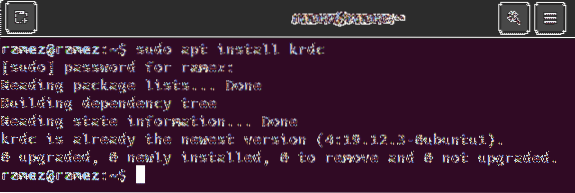
Izmantojot KRDC
Pēc KRDC instalēšanas šo lietotni varat atrast lietojumprogrammu sarakstā, kuras esat instalējis savā sistēmā.
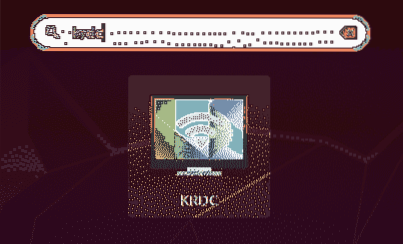
Atverot KRDC, jūs sagaidīs ar vienkārša izskata saskarni, kā parādīts zemāk esošajā attēlā:
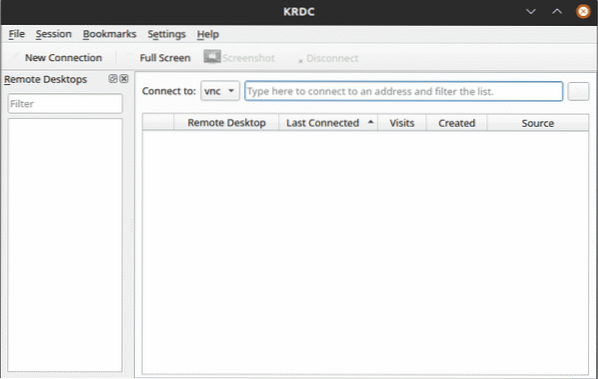
Tā kā KRDC ir klients, tam ir nepieciešams serveris, lai izveidotu savienojumu. Galvenā savienojuma ar šiem serveriem metode ir, ierakstot IP adrese vai resursdatora nosaukums sistēmas pieslēgšanai Pievienot: teksta lauks. Ja jūs jau zināt tā servera IP adresi vai resursdatora nosaukumu, ar kuru vēlaties izveidot savienojumu, to varat ievadīt Pievienot: teksta lauks.

Tas dod jums divas savienojuma iespējas - VNC un LAP. Abu šo protokolu galvenais mērķis ir piešķirt attālu piekļuvi datoram vai virtuālajai mašīnai. Abiem protokoliem ir nepieciešama klienta un servera puses arhitektūra, lai tie darbotos pareizi.
Atšķirība rodas tajā, kā šīs divas iespējas mēdz nodrošināt piekļuvi lietotājam. RDP jeb attālās darbvirsmas protokols darbojas, reģistrējot lietotājus serverī un izveidojot sesiju, kas darbojas līdzīgi tam, kā lietotājs fiziskajā formā mijiedarbotos ar mašīnu. Savukārt VNC vienkārši sūta attēlus pa ekrānu, un tas pēc būtības ir daudz ierobežotāks.
Abiem protokoliem vienkārši jāievada  IP adrese un resursdatora nosaukums, un pēc tam noklikšķiniet uz bultiņas pogas, kas atrodas ekrāna labajā pusē.
IP adrese un resursdatora nosaukums, un pēc tam noklikšķiniet uz bultiņas pogas, kas atrodas ekrāna labajā pusē.
VNC savienojumā jūs saņemsit šādu uzvedni:
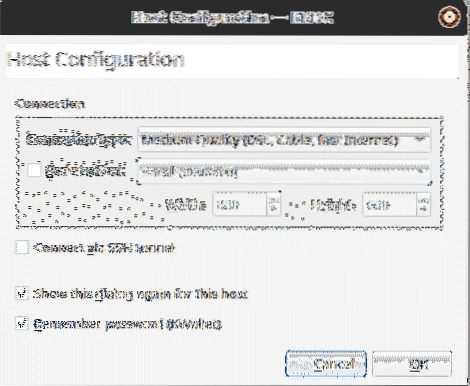
Kā redzams iepriekš redzamajā attēlā, varat norādīt savienojuma veidu, manuāli iestatīt ekrāna izmēru un izveidot savienojumu ar attālo datoru, izmantojot SSH. Pēc tam jums tiks izveidots savienojums ar attālo serveri.
LAP savienojumā tiek parādīta šāda uzvedne:
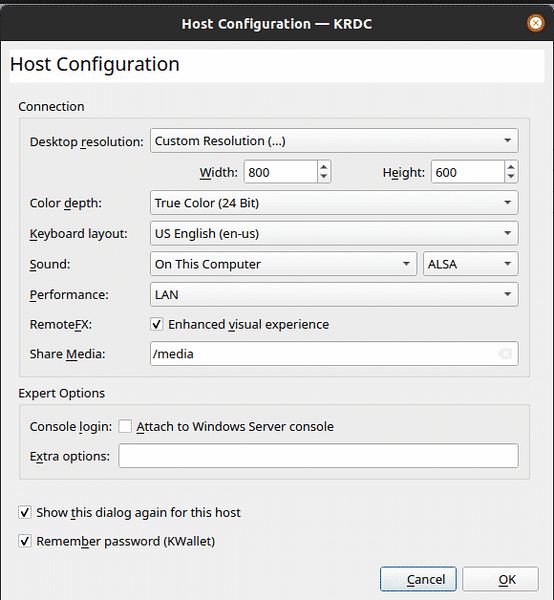
Šajā lodziņā varat detalizētāk spēlēt ar iestatījumiem, t.e., krāsu dziļums, skaņa utt. LAP protokols arī lūdz ievadīt lietotājvārds un paroli izmantot turpmākajiem savienojumiem ar to pašu resursdatoru.
Lietotājvārds:
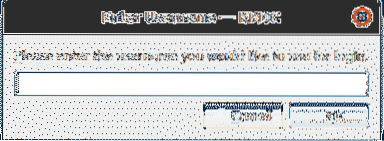
Parole:
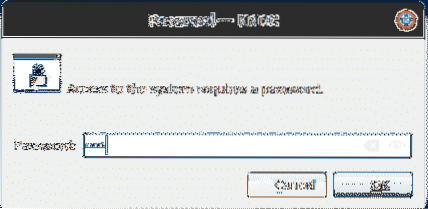
Pēc tam tiks izveidots savienojums ar attālo serveri.
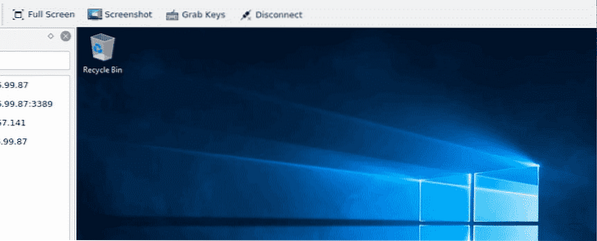
Šos serverus varat arī pievienot grāmatzīmēm, lai nākotnē varētu ar tiem izveidot savienojumu.
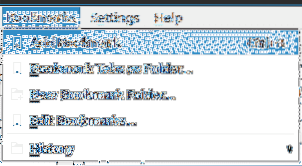
Kāpēc izmantot KRDC?
KRDC ir lielisks rīks, kas ļauj lietotājiem ātri un ērti izveidot savienojumu ar attālajām mašīnām. Šo lietojumprogrammu ir ļoti viegli izmantot, un tās rīcībā esošais vienkāršotais interfeiss darbojas diezgan labi, kā arī piedāvātais. Lietotājiem, kuri dod priekšroku ātrumam un labākai veiktspējai, KRDC ir labākais izmantojamais rīks.
 Phenquestions
Phenquestions


